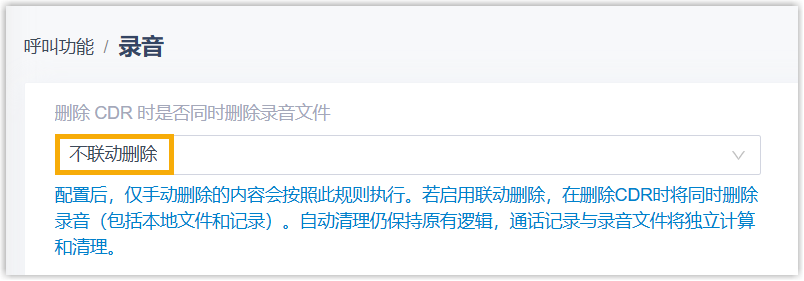查看和管理通话记录
本文介绍如何查看、下载、删除通话记录。
查看通话记录
- 登录 PBX 管理网页,进入 。
- 可选: 设置基础筛选条件。

筛选字段 说明 时间 设置开始日期和结束日期。 注: 查询具体时间段内的通话记录,点击 选择时间,设置开始时间和结束时间。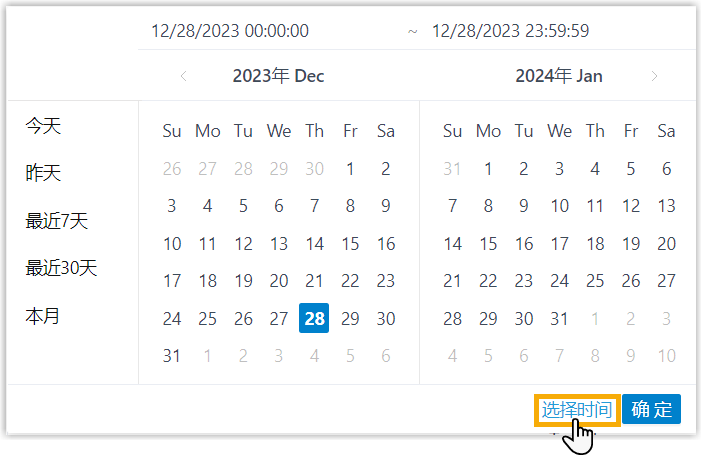
主叫号码 填写主叫号码或名称,或者点击 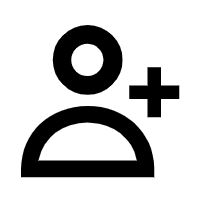 选择分机、分机组、部门。
选择分机、分机组、部门。被叫号码 填写被叫号码或名称,或者点击 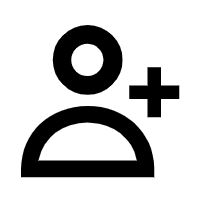 选择分机、分机组、部门。提示: 互换主叫号码和被叫号码,点击
选择分机、分机组、部门。提示: 互换主叫号码和被叫号码,点击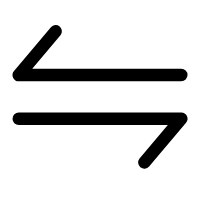 。
。队列 选择一个队列。 系统只查询指定队列的通话。
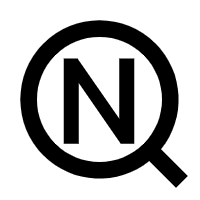
模糊查询主叫号码和被叫号码,点击 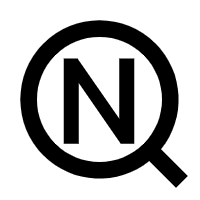 。
。
- 可选: 设置高级筛选条件。
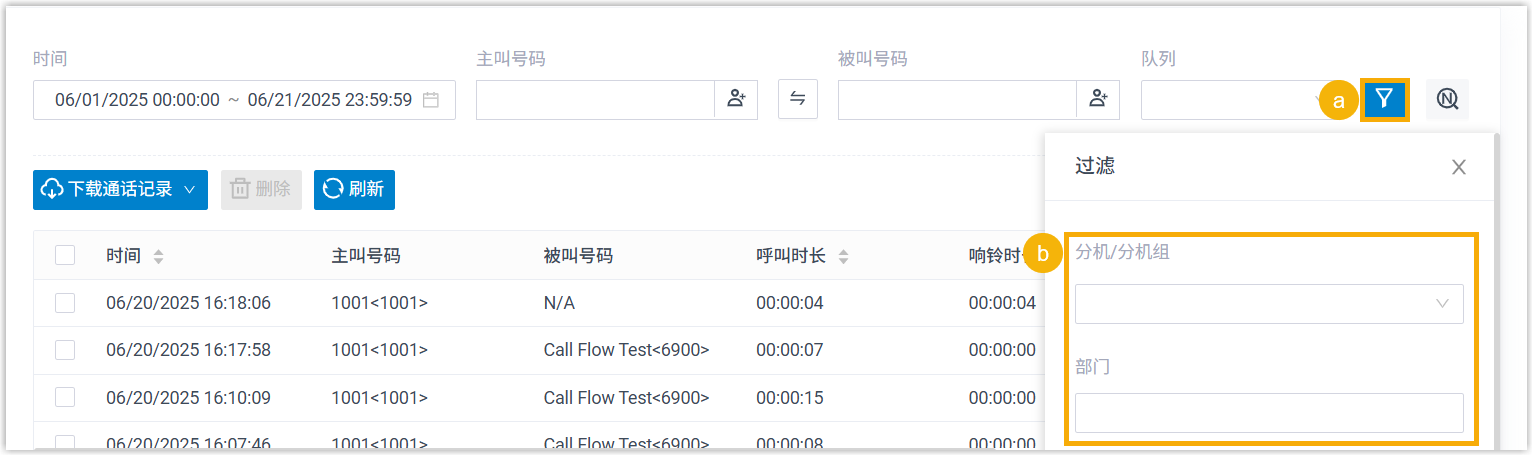
- 点击
 。
。 - 在 过滤 页面,设置搜索条件。
筛选字段 说明 分机/分机组 选择分机或分机组。 系统只查询指定分机的通话。
部门 选择部门。 系统只查询指定部门的通话。
备注 通话备注。 中继 选择通话经过的中继。 DID 选择 DID 号码。 系统只查询匹配此 DID 号码的通话。
- 点击
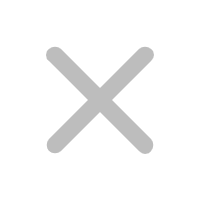 关闭窗口。
关闭窗口。
- 点击
- 可选: 点击表头的
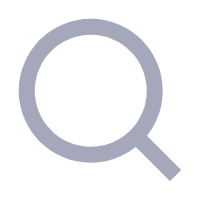 筛选指定字段。
筛选指定字段。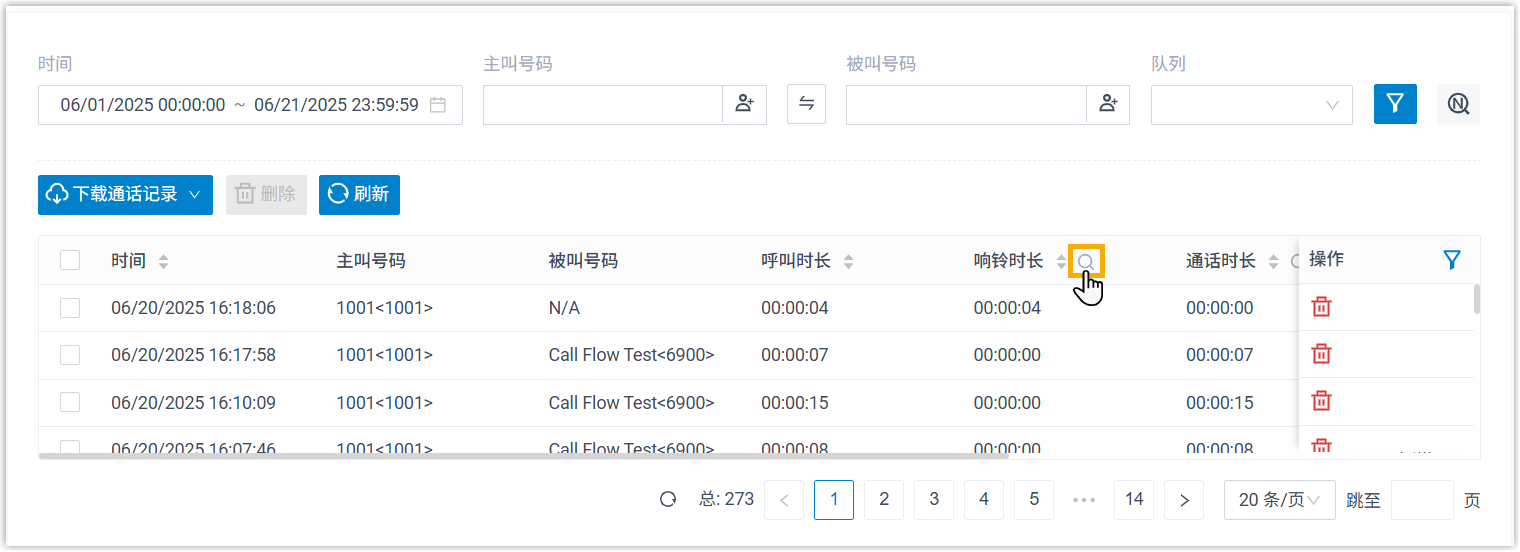 页面将显示符合筛选条件的通话记录。注: 你可以点击
页面将显示符合筛选条件的通话记录。注: 你可以点击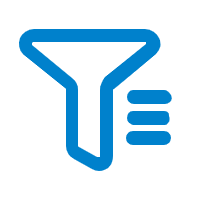 选择要显示的列。
选择要显示的列。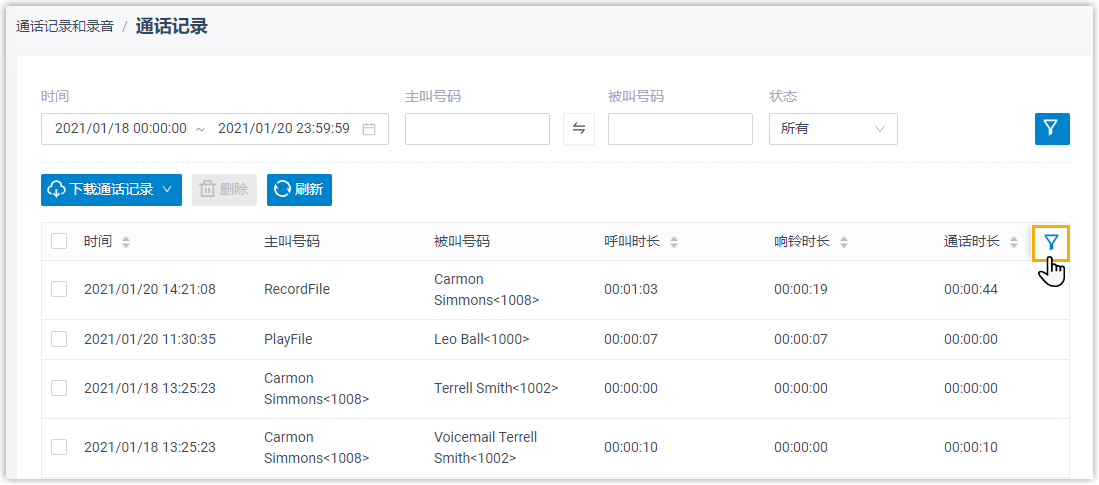
下载通话记录
- 登录 PBX 管理网页,进入 。
- 下载所有通话记录,点击 下载通话记录,选择
下载全部记录。
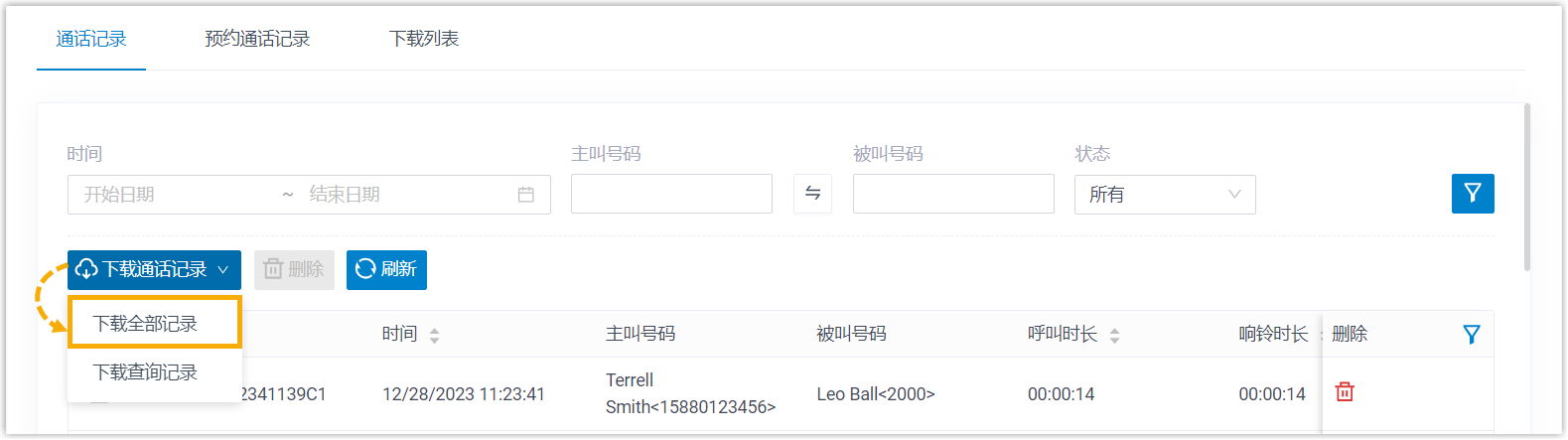
- 下载筛选的通话记录,设置搜索条件,点击 下载通话记录,选择
下载查询记录。
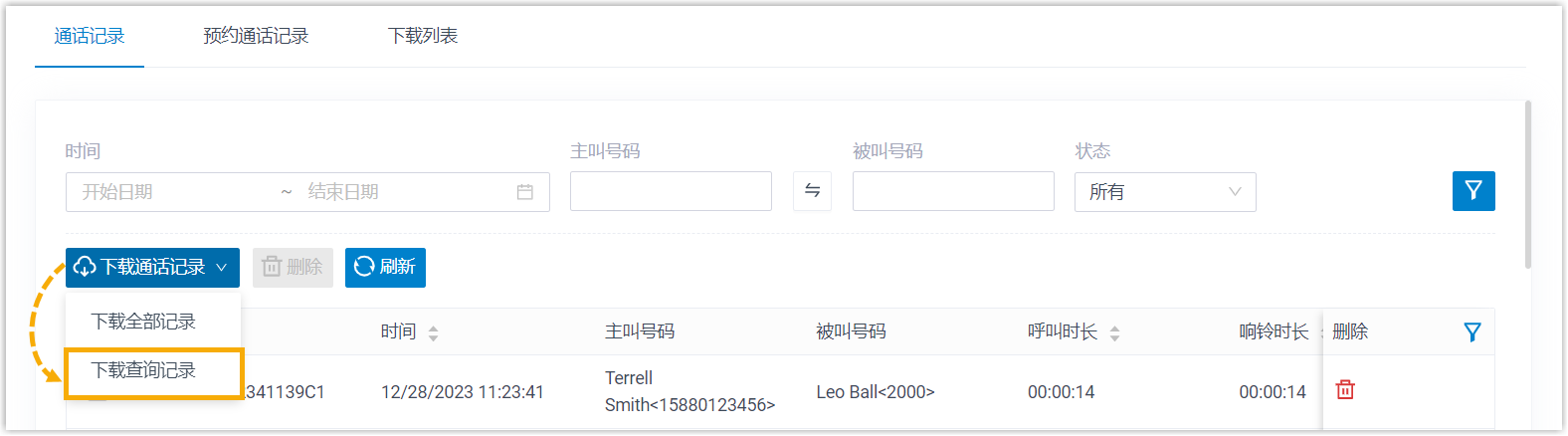
系统导出一份 CSV 文件。
删除通话记录
- 登录 PBX 管理网页,进入 。
- 可选: 设置搜索条件。
- 勾选要删除的通话记录,点击 删除 并确认操作。注: 默认情况下,系统会同时删除相关录音文件。若只想删除通话记录,可将 删除 CDR 时是否同时删除录音文件 设置为 不联动删除 (路径:)。